5분 안에 이런 내용을 알려 드려요!
M4A 파일은 애플에서 지원하는 무손실 음원 파일 형식입니다. MP3에 비해 음질은 뛰어나지만, 호환성이 낮아 주로 애플 기기에서만 재생이 가능합니다. 그래서 윈도 PC나 스마트폰에서 재생하려면 먼저 MP3 파일로 변환해야 합니다. 이번 글에서는 M4A MP3 변환을 지원하는 프로그램과 사이트를 알려 드리겠습니다.
Part 1 M4A MP3 변환하기
M4A MP3 변환을 하는 방법은 설치형 프로그램을 사용하거나, 온라인에서 제공하는 변환 서비스를 이용하는 것입니다. 오늘은 그중에서도 사용하기 쉽고 편리한 방법을 중심으로 추천해 드리겠습니다.
1. 유니컨버터
원더쉐어 유니컨버터는 동영상 편집 및 다양한 부가 기능을 지원하는 프로그램입니다. 그중 동영상 변환 기능을 통해 다양한 미디어 파일의 형식 변환을 지원하며, MPEG-4 코덱 기반의 M4A 파일을 MP3로 변환하는 것도 가능합니다.
먼저 유니컨버터의 동영상 변환 메뉴에서 M4A 파일을 불러옵니다. 그다음 출력 형식에서 음성 - MP3 파일을 지정할 수 있습니다. 마지막으로 설정에서 채널, 샘플 및 비트 레이트를 원하는 대로 변경한 후, M4A MP3 변환을 진행합니다.
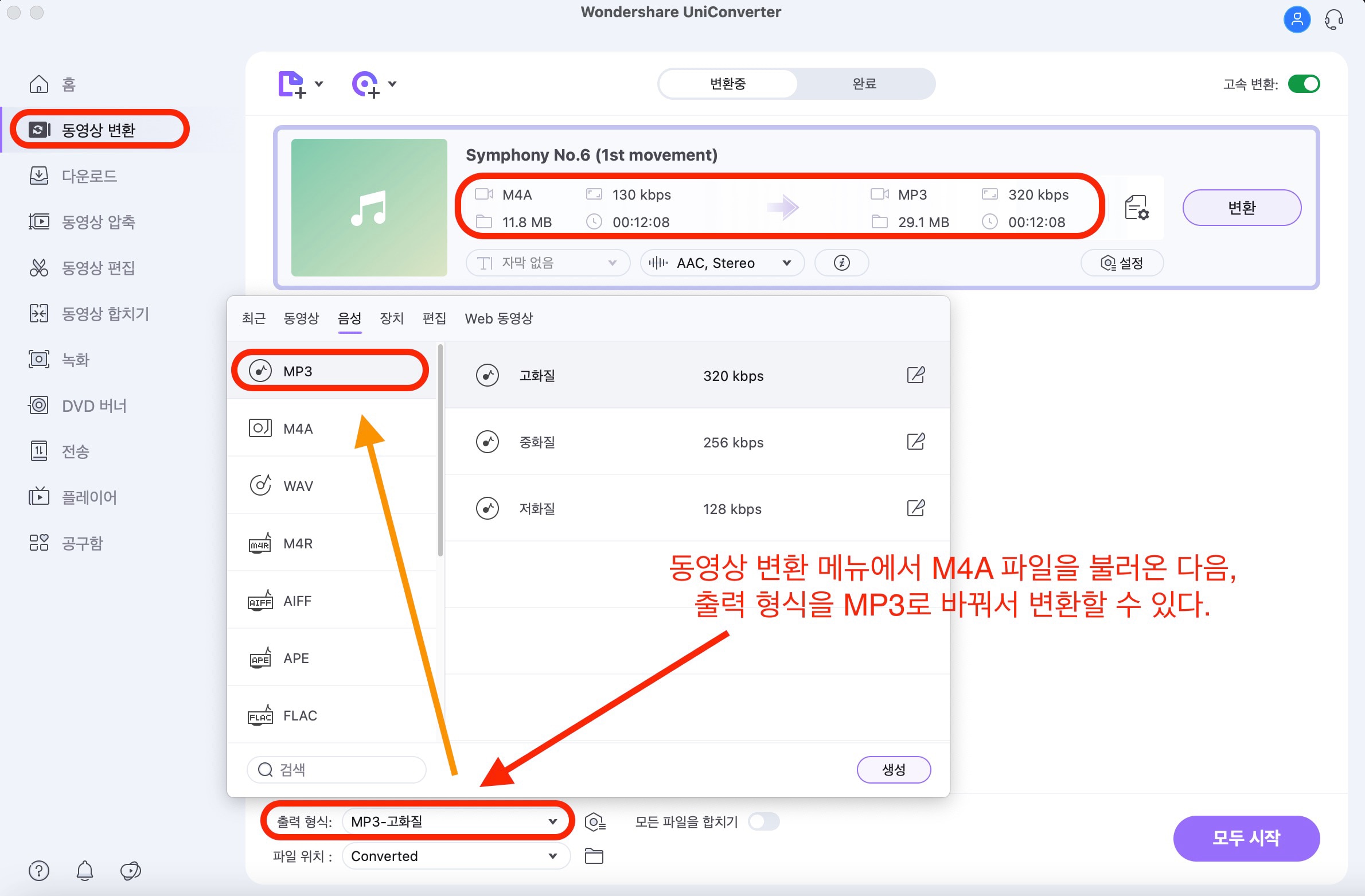
- 영상 및 오디오 미디어 파일 형식 변환
- 동영상 편집, 병합 및 기타 부가 기능 지원
2. VLC 미디어 플레이어
VLC 미디어 플레이어는 윈도, 맥, 리눅스를 지원하는 오픈소스 프로그램입니다. 일반 재생 플레이어로도 사용이 가능하며, 파일 형식 변환도 지원합니다. M4A 파일을 MP3로 변환하려면 프로그램의 파일 메뉴에서 변환/스트림 하기를 선택합니다. 그다음 변환하고 싶은 파일을 불러온 후, 출력 형식(프로파일)을 MP3로 설정하고 파일로 저장하기를 누르면 됩니다.
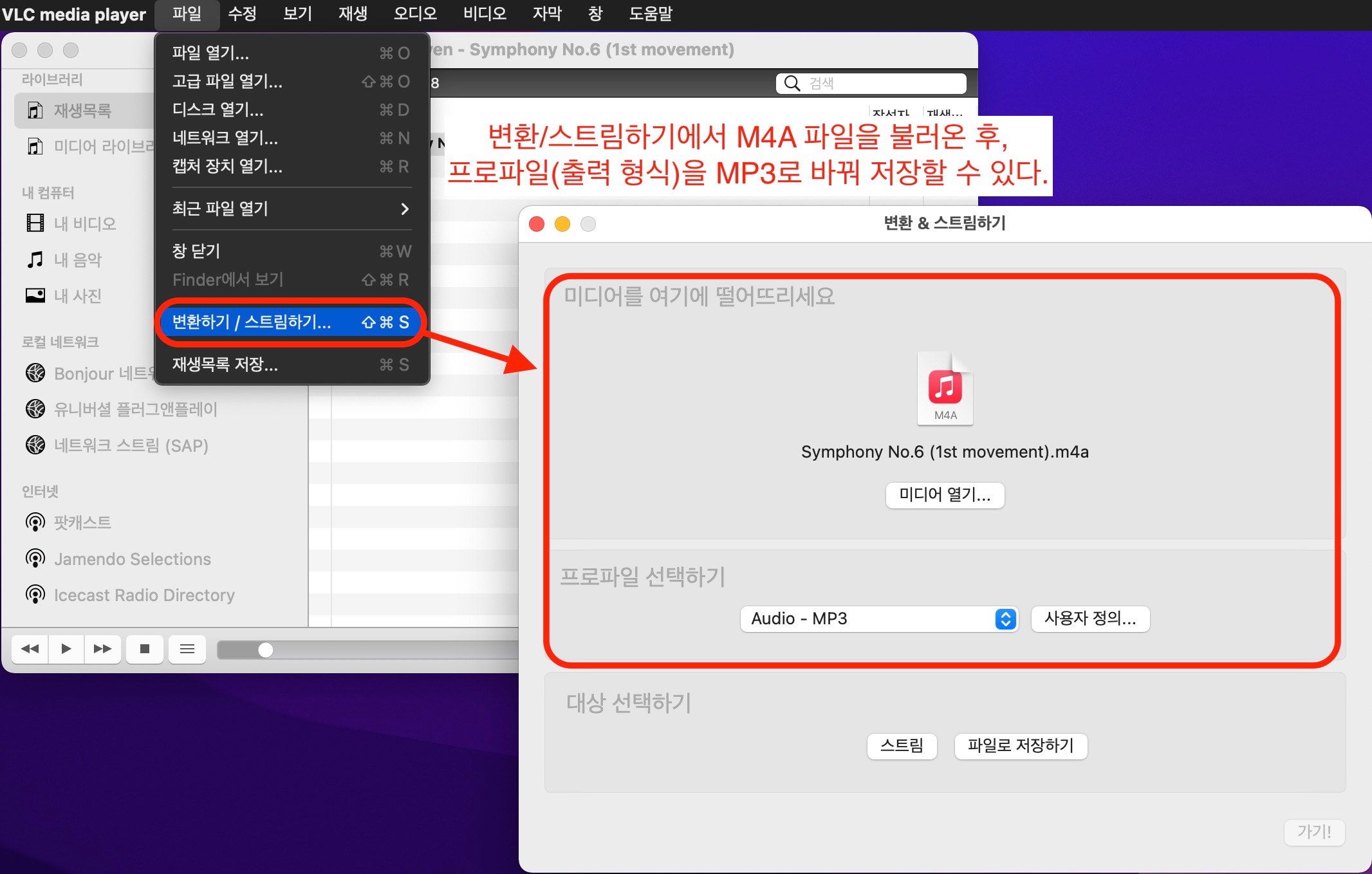
- 미디어 파일 재생 및 변환
- 음악 앨범 메타 데이터 자동 검색
3. 오디오 컨버터 (맥북 전용)
플로트 테크의 오디오 컨버터는 맥에서 사용 가능한 오디오 파일 변환 프로그램입니다. 사용 방법은 변환을 원하는 오디오 파일을 불러온 후, 출력 형식 지정만 하면 끝입니다. 그리고 MP3, M4A, AAC, FlAC, OGG, WAV 등 범용으로 사용하는 대부분 형식을 지원합니다. 참고로 오디오 컨버터는 프로그램에서 파일을 불러와도, 실제 변환은 서버에서 수행하므로 인터넷 연결이 필요합니다.
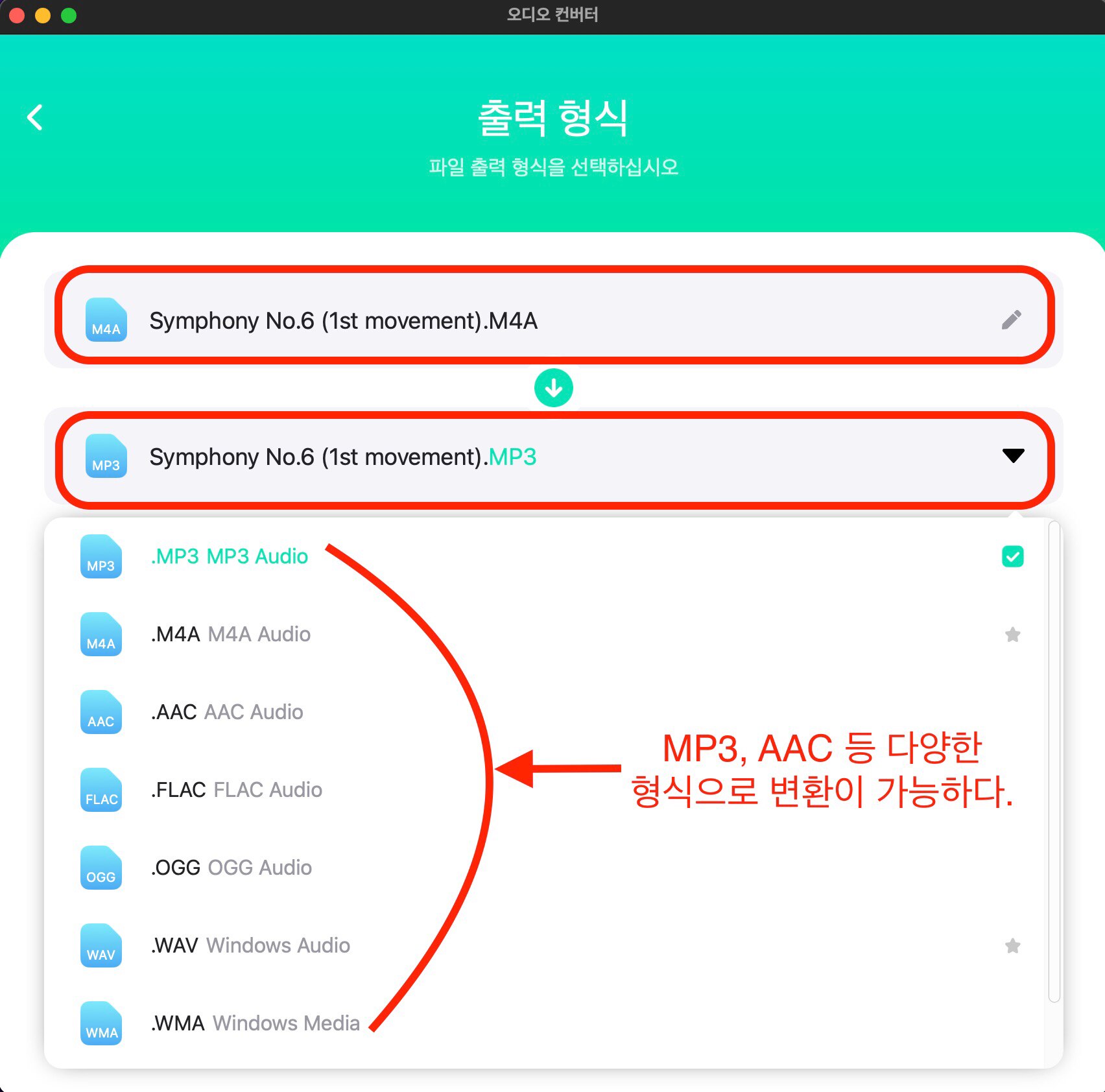
- M4A MP3 변환을 포함한 오디오 파일 형식 변환 지원
4. 윈도 미디어 플레이어
M4A는 애플 기기에서 지원하므로 윈도에서 재생하려면 별도의 재생 플레이어나 형식 변환이 필요합니다. 그래서 윈도 기본 프로그램인 윈도 미디어 플레이어도 M4A MP3 변환 기능을 지원합니다.
먼저 미디어 플레이어를 실행한 후, 라이브러리에 음악 폴더를 추가하여 M4A 파일을 불러옵니다. 그다음 구성 메뉴에서 옵션을 선택한 후, 음악 복사 탭으로 들어갑니다. 여기서 복사 설정의 출력 형식을 MP3로 설정한 후, 비트 레이트를 지정합니다. 마지막으로 하단 확인 버튼을 클릭하면 M4A 파일을 MP3로 바꿔서 저장할 수 있습니다.
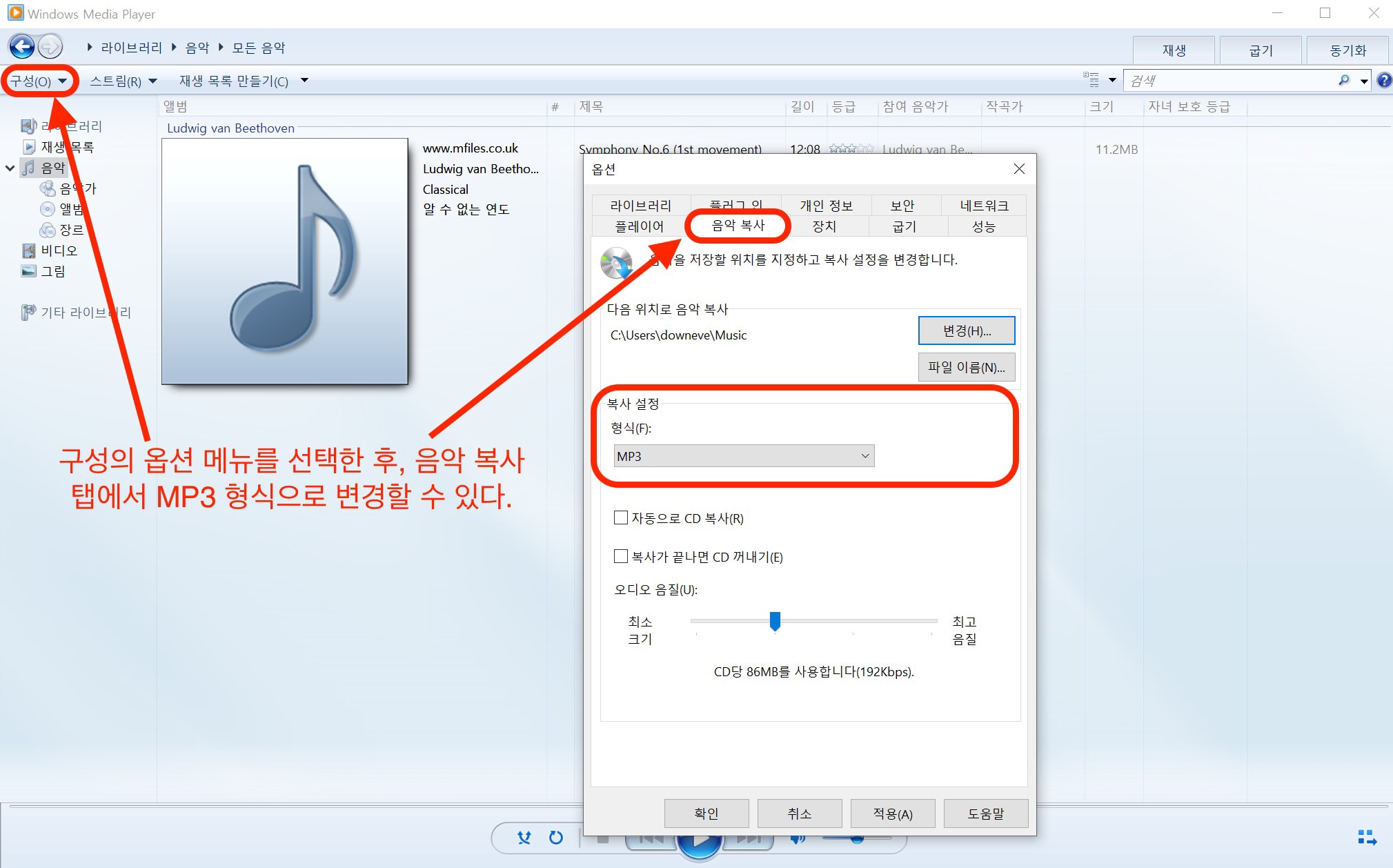
- 미디어 파일 재생
- 일부 파일 출력 변환 지원
5. 스위치 오디오 파일 변환기
NCH 소프트웨어의 스위치 오디오 파일 변환기는 맥과 윈도를 지원하는 파일 변환 프로그램입니다. 유니버셜 오디오 변환 기능을 갖춘 프로그램으로 거의 대부분의 오디오 파일 형식을 지원합니다. 총 70개가 넘는 오디오 파일 형식 변환이 가능하며, DVD 및 동영상 음원 추출도 가능합니다.
프로그램을 실행한 후, M4A 파일을 불러옵니다. 이후 출력 형식을 MP3 또는 원하는 형식으로 지정한 후, 변환을 시작할 수 있습니다. 그리고 인코더 옵션에서 비트 레이트 설정 및 메타 데이터 정보 수정, 음량 변경(앰플리파이) 등을 할 수 있습니다.
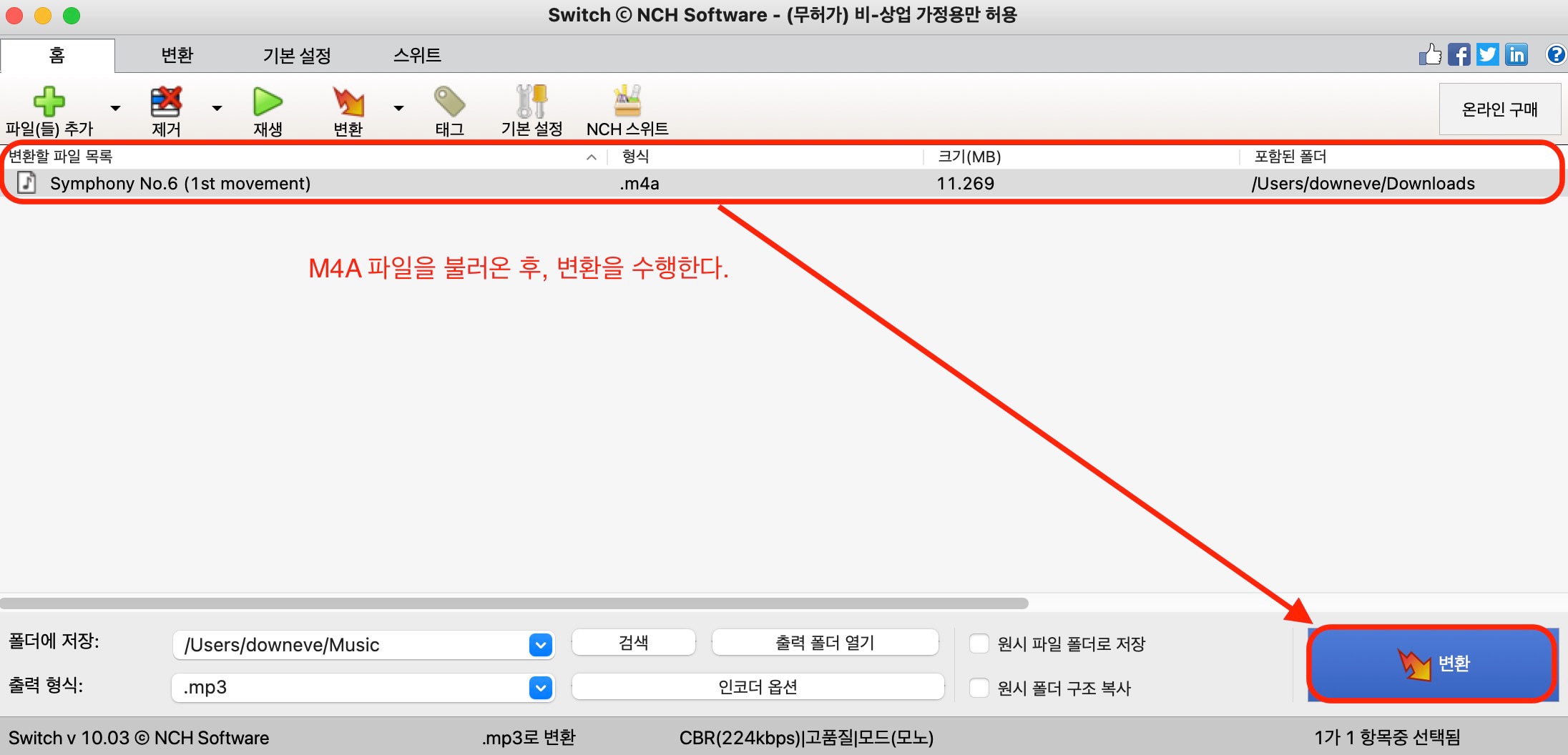
- 70여 종류의 오디오 파일 형식 변환 및 DVD
- 동영상 음원 추출 지원
6. 미디어 IO
미디어 IO는 유니컨버터 제작사인 원더쉐어에서 지원하는 온라인 파일 변환 사이트입니다. 비디오, 오디오, 이미지 파일 형식 변환을 지원하며, 클릭 몇 번으로 간단하게 출력 변환을 할 수 있습니다.
파일은 컴퓨터에 저장된 파일을 선택하거나, 구글 드라이브나 드롭박스의 클라우드 파일을 불러올 수 있습니다. 그리고 유튜브 영상 URL을 바로 붙여넣기 하는 것도 가능합니다. 변환 대상 및 출력 파일 형식을 선택하고, 원하는 파일을 불러온 뒤 변환을 시작하면 됩니다.
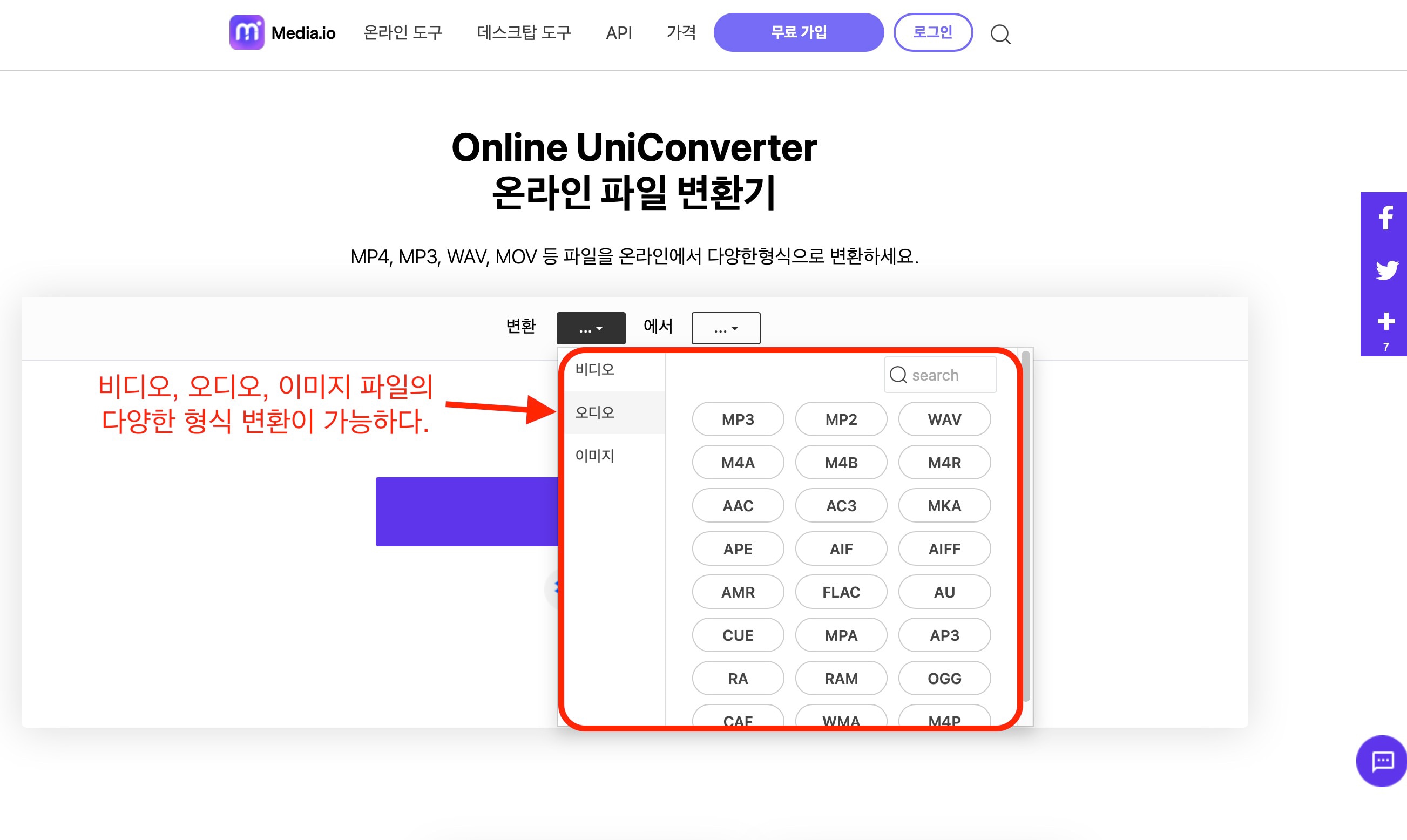
- 비디오, 오디오 및 이미지 파일 형식 변환 지원
- 유튜브 영상 URL 붙여넣기 지원
7. 컨버티오
컨버티오는 다양한 파일 형식 변환을 지원하는 사이트입니다. 오디오, 동영상, 이미지, 문서 및 전자책까지 대부분 종류의 파일 변환을 지원하며, M4A MP3 변환 또한 가능합니다. 컴퓨터에서 직접 파일을 선택하거나 드롭박스/구글 드라이브 등의 파일을 불러올 수 있고, 무료 버전(비회원)에서는 파일 크기가 100MB로 제한됩니다.
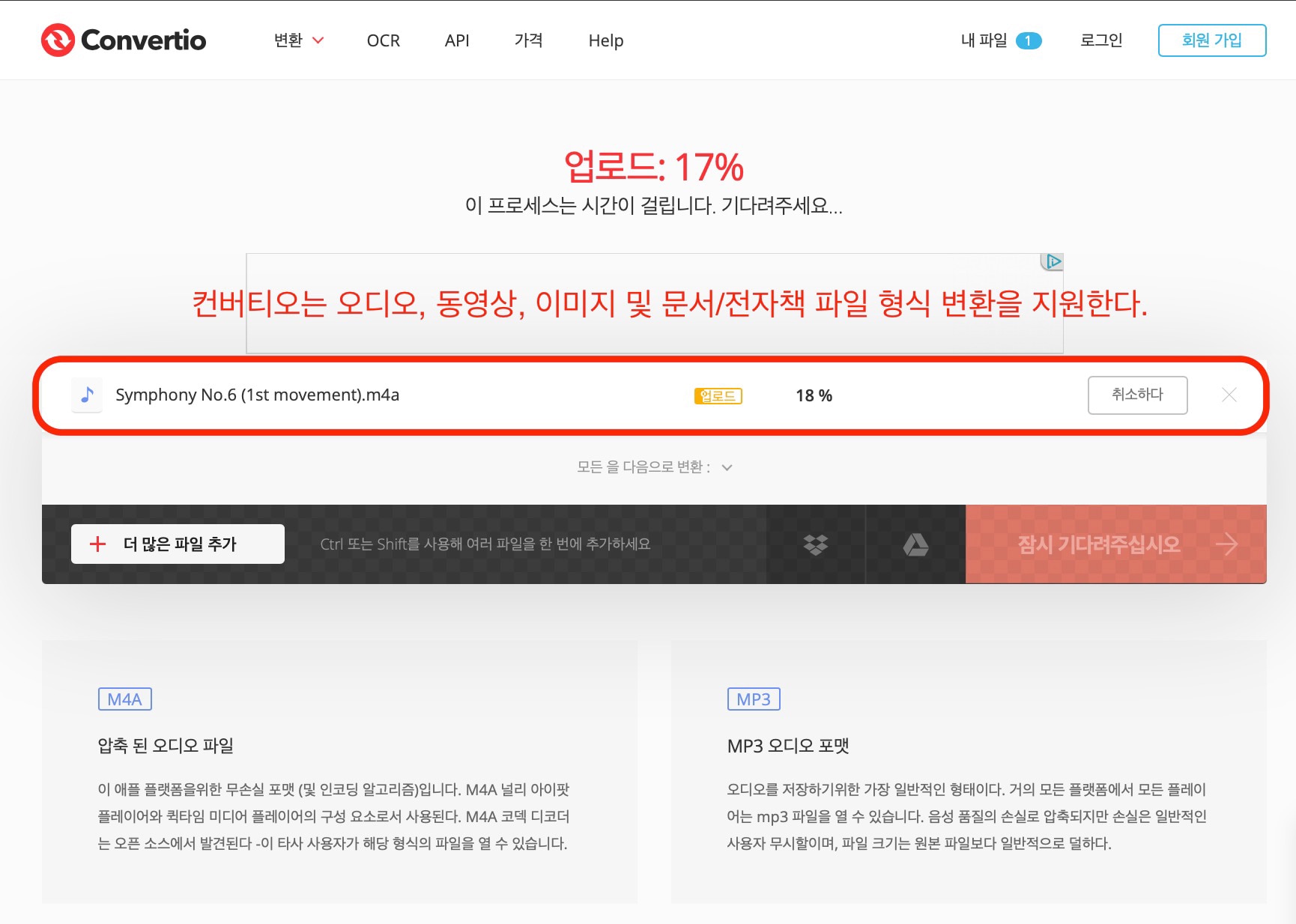
- 오디오, 동영상, 이미지, 문서 및 전자책 파일 형식 변환 지원
8. 온라인 오디오 변환기
온라인 오디오 변환기도 편리하게 사용할 수 있는 오디오 파일 변환 사이트입니다. M4A MP3 변환뿐만 아니라 wav, flac, ogg 등 다양한 종류의 오디오 파일 형식으로 변환할 수 있으며 출력 품질도 표준부터 최고까지 원하는 대로 설정할 수 있습니다. 변환을 원하는 파일은 컴퓨터에서 직접 선택하거나 클라우드 드라이브에서 가져올 수 있고, 파일이 있는 URL을 바로 입력할 수도 있습니다.
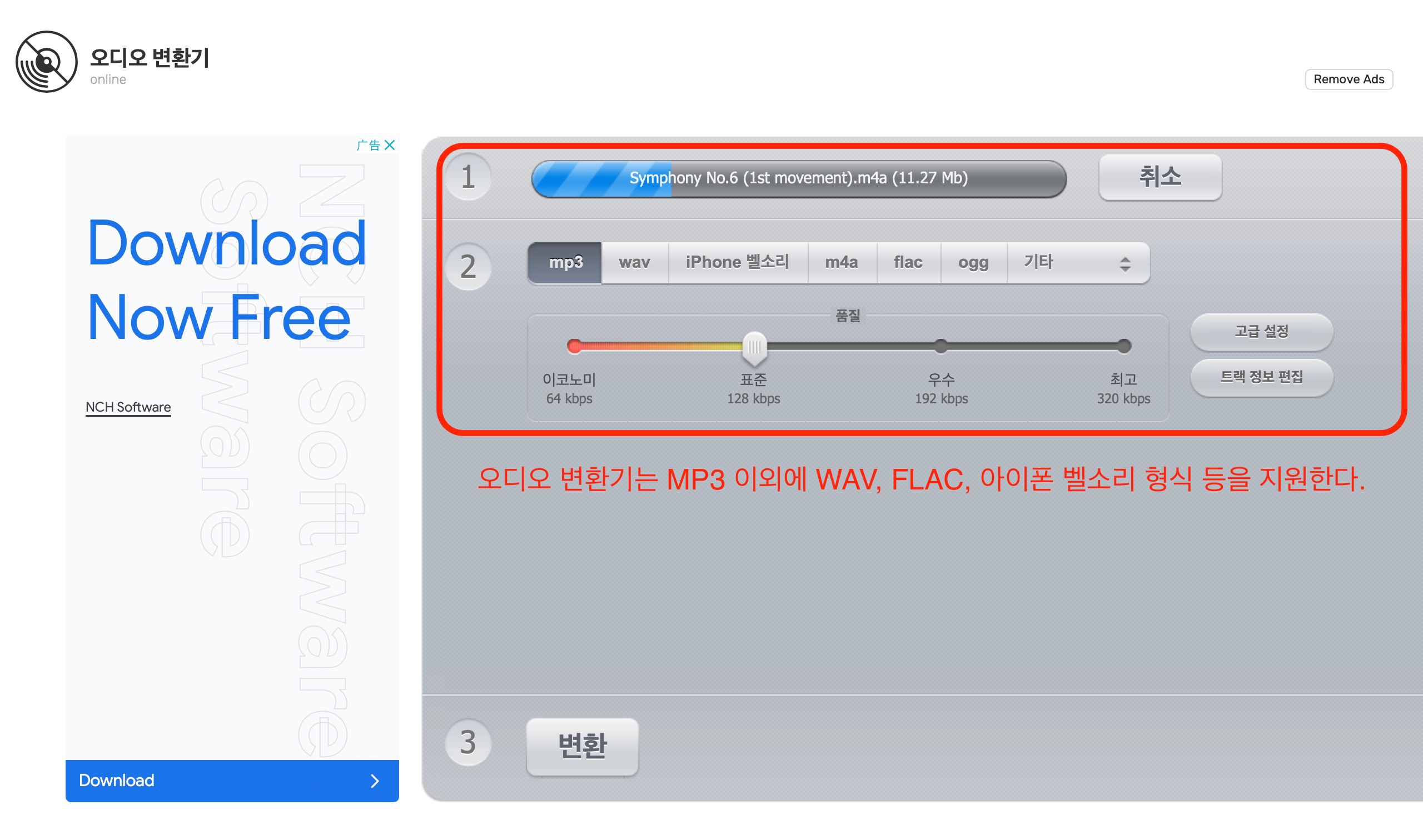
- 오디오 파일 출력 변환 지원(M4A, MP3, OGG, Flac 등)
- 출력 품질 설정 가능
Part 2 유니컨버터가 더 편리한 이유는?
Part 1에서 추천드린 프로그램과 사이트 모두 좋지만, 그중에서도 유니컨버터가 다른 프로그램에 비해 사용이 편리합니다. 단지 M4A MP3 변환뿐만 아니라 다양한 편집 기능을 지원하여 오디오 파일의 세부 설정을 원하는 대로 변경할 수 있기 때문입니다.
이 밖에도 강력한 동영상 편집 기능, 워터마크 추가/삭제 및 AI 기술을 이용한 배경 제거 기능 등을 갖추고 있으므로, 유니컨버터 하나만 설치하면 대부분의 미디어 파일 편집에 활용할 수 있습니다.
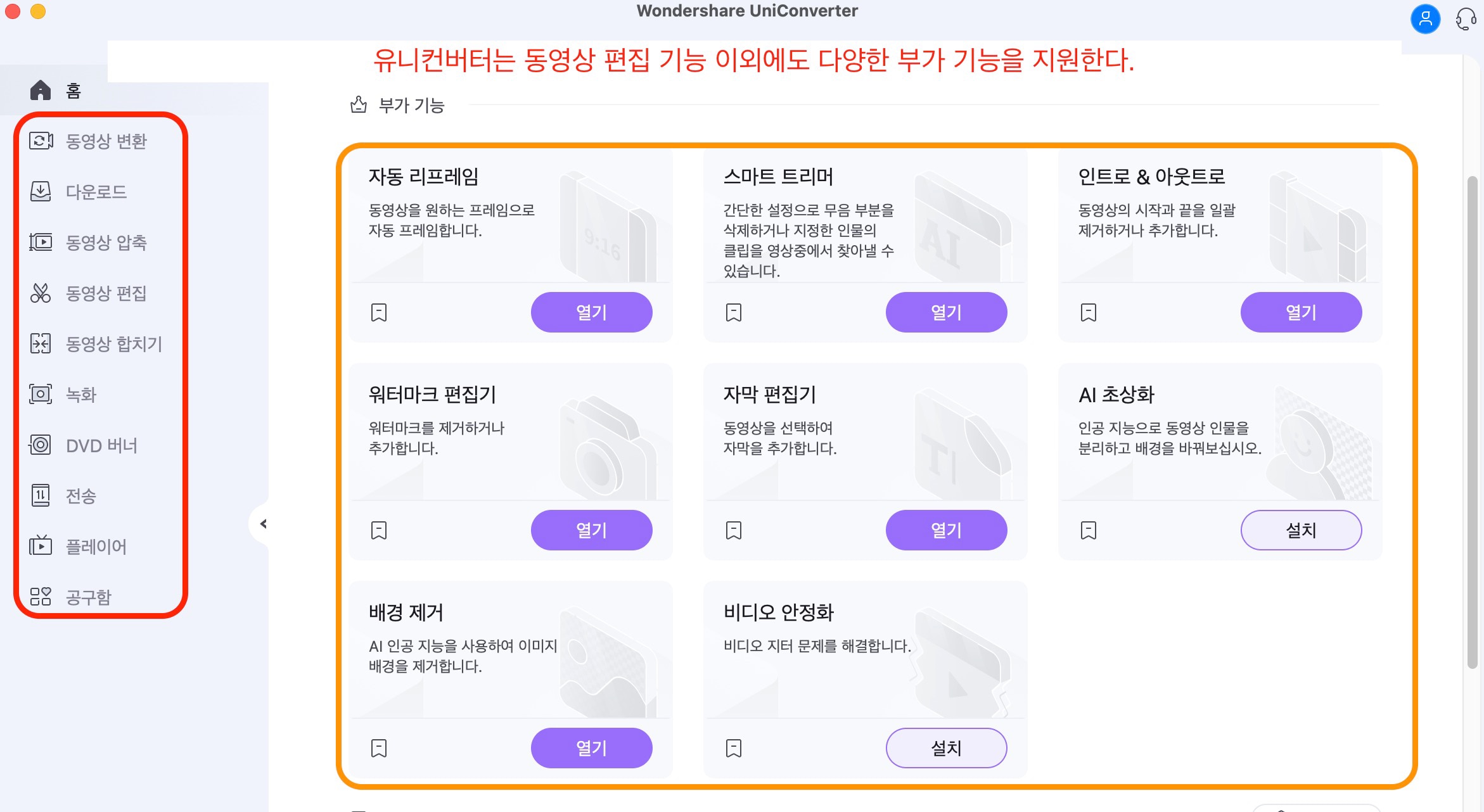
마치며
오늘은 M4A MP3 변환을 지원하는 다양한 프로그램 및 사이트를 알려 드렸습니다. 그중 원더쉐어 유니컨버터는 파일 변환 이외에도 강력한 편집 및 부가 기능을 제공하고 있으니 사용해 보시기 바랍니다.

